Ako skontrolovať, či vás niekto zablokoval na Instagrame a Facebooku
Keď sa vám prestanú zobrazovať príspevky od vášho priateľa na sociálnych sieťach, môže to znamenať jednu z dvoch vecí: sú zaneprázdnení a jednoducho nemajú čas nič uverejňovať, alebo vás z nejakého dôvodu zablokovali.
Instagram ani Facebook vám nedajú vedieť, keď vás niekto zablokuje . Existujú aplikácie tretích strán, ktoré sľubujú, že tento problém vyriešia za vás, ale zriedka to funguje. Pravdou(Truth) je, že zistiť, či si vás niekto zablokoval na Instagrame(Instagram) alebo Facebooku(Facebook) , si vyžaduje detektívnu prácu. Tu je návod, ako zistiť, či vás niekto zablokoval a čo s tým môžete urobiť.
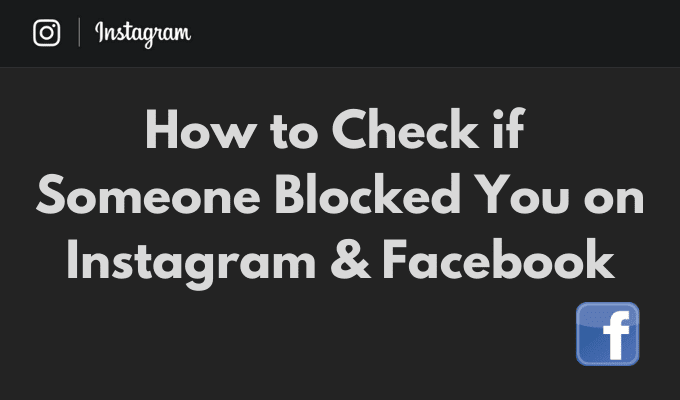
Ako skontrolovať, či vás niekto zablokoval(Someone Blocked) na Instagrame(Instagram)
Na Instagrame(Instagram) môžete vyskúšať niekoľko rôznych techník, aby ste zistili, či vás niekto zablokoval. Aby ste si boli úplne istí, že vás používateľ zablokoval a neodstránil len Instagram(deleted Instagram) , vyskúšajte nasledujúce metódy predtým, ako sa ho rozhodnete zablokovať späť.
Použite vyhľadávanie na Instagrame
Keď máte podozrenie, že si vás niekto zablokoval na Instagrame(Instagram) , prvá vec, ktorú musíte urobiť, je pokúsiť sa vyhľadať jeho účet v aplikácii. Ak používateľa nájdete na Instagrame(Instagram) , znamená to, že vás nezablokoval. Ak chcete niekoho nájsť pomocou vyhľadávania na Instagrame(Instagram Search) , postupujte podľa krokov nižšie.
- Otvorte aplikáciu Instagram.
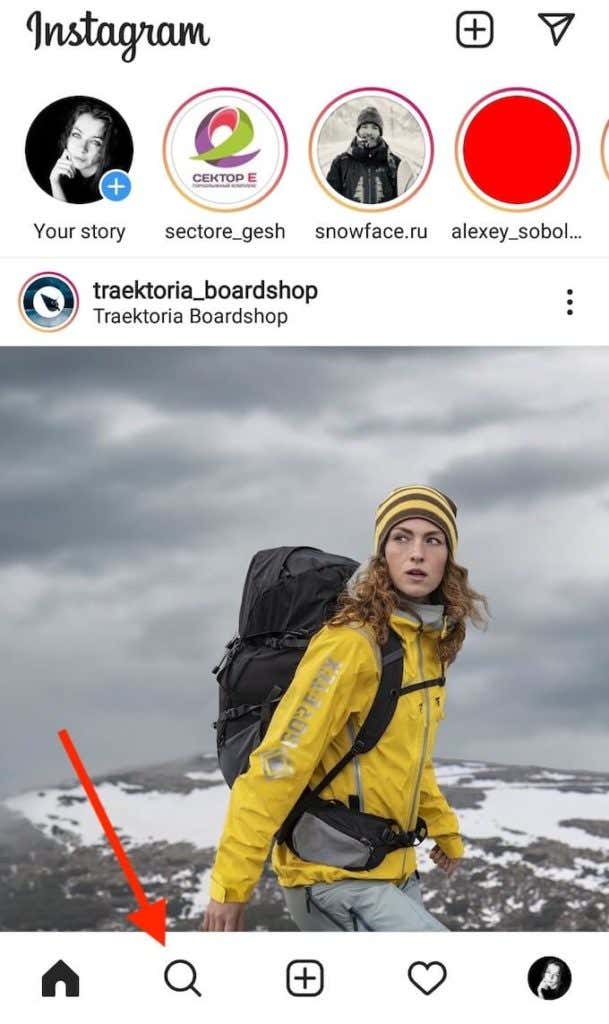
- Ak chcete prejsť na stránku Preskúmať(Explore) , v ponuke vyberte položku Hľadať(Search) .

- Vyberte panel vyhľadávania(Search bar) a zadajte do neho používateľskú rukoväť Instagramu .(Instagram)
Ak nemôžete nájsť používateľa, ktorého hľadáte, môže to znamenať, že si vás zablokoval na Instagrame(Instagram) . Môže to však znamenať aj to, že zmenili svoj instagramový(Instagram) popisovač.
Pomocou(Use) komentárov alebo správ (Profile)DM(DMs) vyhľadajte profil používateľa(Use)
Vyhľadajte profil používateľa pomocou jeho komentárov k starému príspevku na Instagrame(Instagram) alebo bežného rozhovoru od vašich DM(DMs) . Nájdite(Find) príspevok na Instagrame(Instagram) , ku ktorému používateľ, ktorého hľadáte, pridal komentár a použite ho na prechod na stránku Instagramu(Instagram) daného používateľa .
Prípadne otvorte svoje DM(DMs) a nájdite starý rozhovor s touto osobou a použite ho na prechod na jej stránku. Ak sa namiesto stránky používateľa zobrazí správa Používateľ sa nenašiel(User not found) , je pravdepodobné, že vás používateľ zablokoval na Instagrame(Instagram) .
Môžete si byť istí, že vás nezablokovali, ak otvoríte ich profil a uvidíte obvyklé informácie o účte. Správa Účet je súkromná(The Account is Private) na stránke používateľa znamená, že používateľ zmenil svoj verejný účet na Instagrame(Instagram) na súkromný a rozhodol sa odstrániť vás ako sledovateľa. Stále to nie je to isté ako zablokovanie a môžete požiadať o ich opätovné sledovanie.

Ak sa však po otvorení profilu používateľa zobrazí správa Zatiaľ žiadne príspevky,(No Posts Yet,) hoci informácie v hornej časti profilu naznačujú, že používateľ zverejnil na Instagrame(Instagram) množstvo obrázkov , znamená to, že vás zablokoval.

Použite web Instagram
Na potvrdenie svojich obáv môžete použiť web Instagram . (Instagram Web)Vo svojom prehliadači použite nasledujúci odkaz na vyhľadanie stránky Instagramu(Instagram) používateľa :
www.instagram.com/username/ _(username) _
Kde používateľské meno(username) je používateľské meno na Instagrame(Instagram) . Ak sa vám zobrazí správa Prepáčte, táto stránka nie je dostupná(Sorry, this page isn’t available) od Instagramu(Instagram) , znamená to, že osoba, ktorú hľadáte, vás buď zablokovala, alebo si vymazala svoj účet na Instagrame(Instagram) .

Samozrejme, táto metóda funguje iba vtedy, ak si správne pamätáte instagramovú(Instagram) rukoväť danej osoby.
Požiadajte priateľa, aby vám pomohol hľadať
Posledná vec, ktorú môžete urobiť, aby ste si boli úplne istí, je požiadať niekoho iného, aby vyhľadal daného používateľa na Instagrame(Instagram) . Ak sa vášmu priateľovi podarí nájsť profil danej osoby a zobraziť jej informácie a príspevky, daný používateľ vás jednoznačne zablokoval.
Môžete to urobiť sami, ak máte viacero účtov na Instagrame(multiple Instagram accounts) . Takto neriskujete, že niekto iný zistí, že vás niekto zablokoval.
Ako zistiť, či vás niekto zablokoval(Someone Blocked) na Facebooku(Facebook)
Ľudia zvyčajne začnú mať podozrenie, že ich niekto zablokoval na Facebooku(Facebook) , keď prestanú vidieť príspevky tejto osoby v ich kanáli na Facebooku . (Facebook)Ak je to váš príbeh, zatiaľ nerobte unáhlené závery. Môže to byť chyba algoritmu Facebooku(Facebook) , ktorý je zodpovedný za zobrazovanie obsahu z jedného účtu cez druhý.
Ak chcete s istotou zistiť, či vás niekto zablokoval na Facebooku(Facebook) , skúste namiesto toho jednu z nasledujúcich techník.
Použite svoj zoznam priateľov
Najjednoduchší spôsob, ako skontrolovať, či vás na Facebooku(Facebook) zablokovali, je použiť zoznam priateľov na Facebooku(using your Facebook friends list) . Keď vás niekto zablokuje, zmizne z vášho zoznamu priateľov na (friends)Facebooku . (Facebook) Tu je návod, ako to môžete skontrolovať.
- Otvorte aplikáciu Facebook na počítači alebo smartfóne.
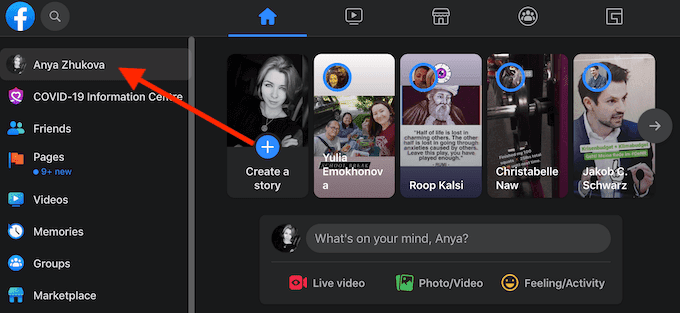
- Prejdite na svoj profil na Facebooku.

- Výberom položky Priatelia(Friends) získate prístup k zoznamu priateľov.

- Do vyhľadávacieho(Search) panela zadajte meno priateľa, o ktorom máte podozrenie, že vás zablokoval, alebo ho skúste nájsť manuálne rolovaním v zozname priateľov.
Ak sa váš priateľ nezobrazuje vo vašom zozname priateľov, buď vás zablokoval, alebo zrušil priateľstvo.
Použite vyhľadávanie na Facebooku
Môžete použiť vyhľadávanie na Facebooku(Facebook) , aby ste zistili, či vás niekto nezrušil alebo zablokoval. Ak chcete niekoho vyhľadať na Facebooku(Facebook) , otvorte hlavnú stránku Facebooku(Facebook) a nájdite panel vyhľadávania v ľavom hornom rohu obrazovky. Potom do vyhľadávacieho panela zadajte meno alebo e-mail svojho priateľa. Táto metóda bude fungovať iba vtedy, ak s istotou poznáte správne používateľské meno alebo e-mailovú adresu, ktorú daná osoba používa na Facebooku(Facebook) .

Ak sa vám nepodarí nájsť stránku s profilovou fotkou vášho priateľa a nedávnymi príspevkami, je pravdepodobné, že vás zablokoval na Facebooku(Facebook) .
Ako skontrolovať, či vás niekto zablokoval(Someone Blocked) v Messengeri(Messenger)
Používate radšej Messenger pred Facebookom(using Messenger over Facebook) ? Ešte jednoduchšie je zistiť, kedy vás niekto zablokoval v aplikácii Messenger(Messenger) . Všetko(All) , čo musíte urobiť, je pokúsiť sa im poslať priamu správu podľa nasledujúcich krokov.
- Otvorte aplikáciu Messenger.

- Vyberte položku Nová správa(New Message) v pravom hornom rohu obrazovky.
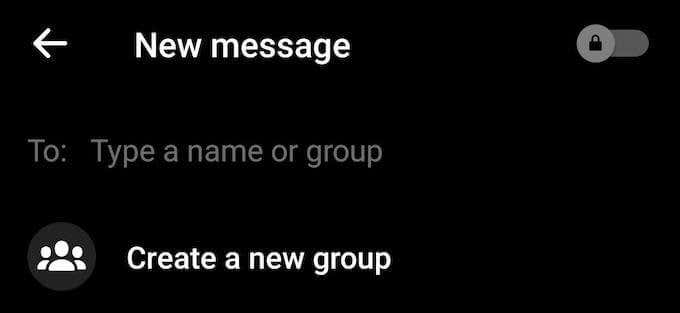
- V časti Komu:(To:) zadajte meno osoby, o ktorej máte podozrenie, že vás zablokovala.

Ak vidíte, že sa v zozname zobrazuje meno a profilový obrázok vášho priateľa, potom vás nezablokoval. Ak sa nezobrazujú v zozname a zdá sa, že im nemôžete poslať správu, znamená to, že vás zablokovali na Facebooku(Facebook) .
Čo ďalej, keď vás niekto zablokuje(Blocks) na Instagrame(Instagram) a Facebooku(Facebook)
Zistenie, že si vás niekto zablokoval na sociálnych sieťach, môže byť frustrujúce, najmä ak nepoznáte dôvod. Ak je to vaša situácia, najlepším riešením je pokúsiť sa zistiť, čo sa stalo a prečo vás ten druhý vôbec zablokoval.
Ak vás niekto zablokoval a obťažuje vás to viac, ako by ste chceli, vždy ho môžete zablokovať(block them back) a zabudnúť na to.
Zablokoval(Has) vás niekto na Instagrame(Instagram) , Facebooku(Facebook) alebo inej platforme sociálnych médií? Ako ste sa o tom dozvedeli? Podeľte sa s nami o svoje skúsenosti v sekcii komentárov nižšie.
Related posts
Ako odblokovať niekoho na Facebooku, Messengeri, Instagrame a WhatsApp
Ako skontrolovať, či vás niekto zablokoval na Instagrame
Ako uložiť svoj priamy prenos na Twitchi, Instagrame a Facebooku
Ako stlmiť niekoho na Instagrame a Facebooku
Ako zablokovať niekoho na Instagrame a Facebooku
Ako odstrániť účet Instagram
Ako odstrániť Facebook stránky, skupiny a účty
Ako zablokovať niekoho na Twitteri a vedieť, kedy vás zablokovali
9 tipov pre lepšie súkromie na Facebooku
Ako hromadne odstrániť všetky vaše príspevky na Facebooku
Ako opustiť skupinu na Facebooku
Ako prepojiť Instagram a WhatsApp s Facebook stránkou
Ako obnoviť účet na Facebooku, keď sa nemôžete prihlásiť
Presuňte fotografie do iného albumu na Facebooku
Ako zablokovať niekoho v Gmaile jednoduchým spôsobom
Ako otvoriť uzamknutý súbor, keď ho používa iný program
Ako urobiť fotky súkromnými na Facebooku
Ako uverejniť GIF na Facebooku, Instagrame, Reddite a Twitteri
Ako robiť snímky obrazovky na Nintendo Switch
Ako naplánovať príspevok na Instagrame pomocou balíka Meta Business Suite
